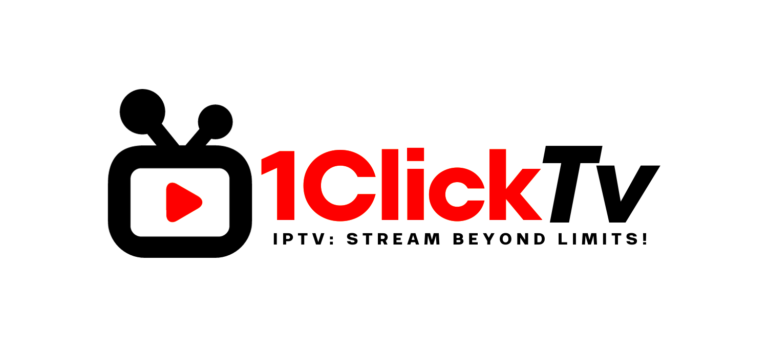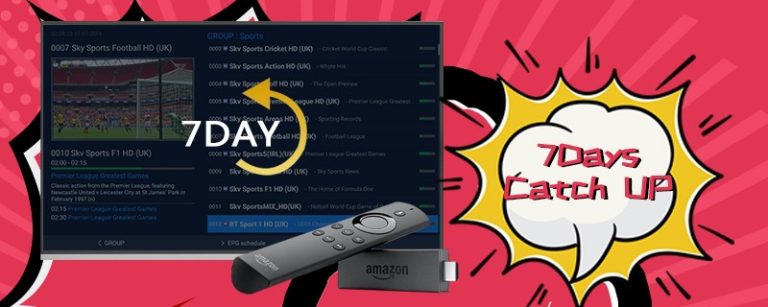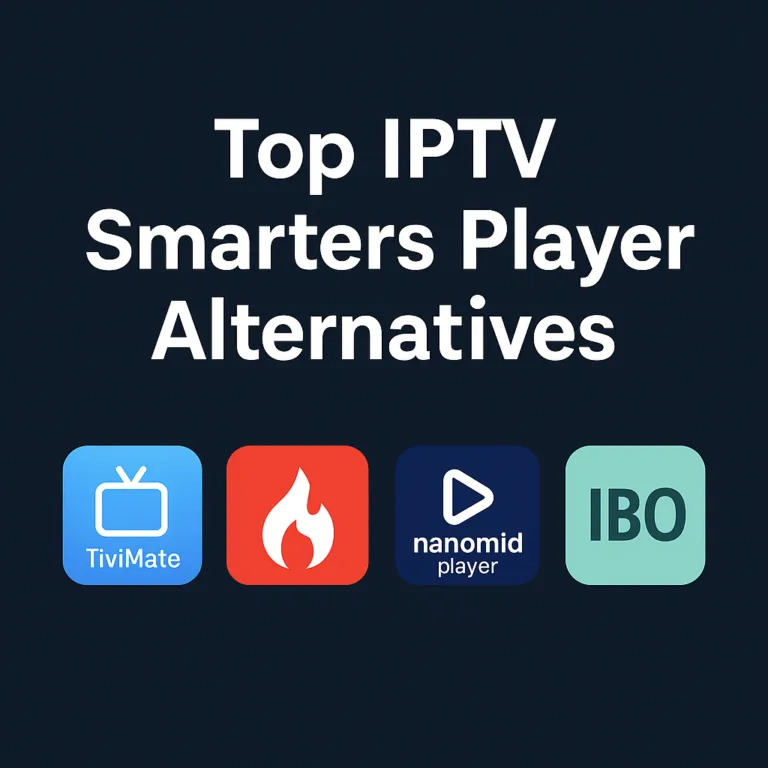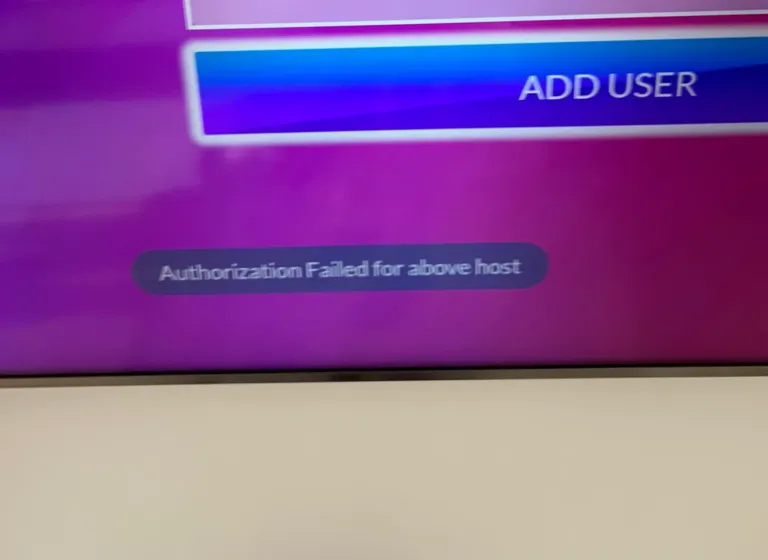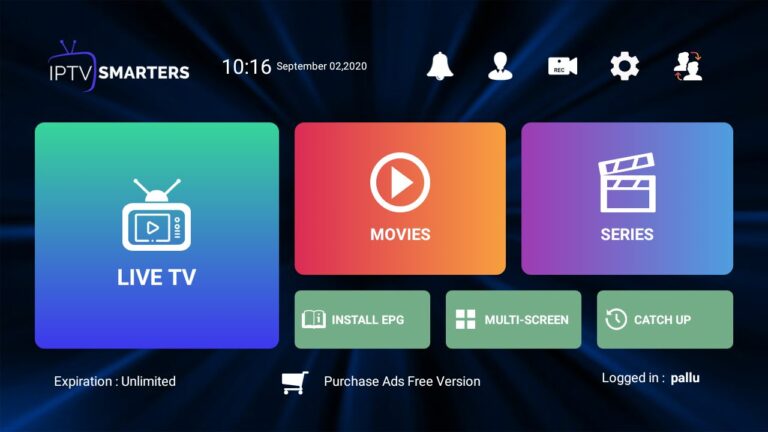TiviMate on Firestick hat sich zu einem bekannten IPTV-Player entwickelt, der mit einer Reihe von Geräten wie Firestick, Fire TV und Android TV/Google TV kompatibel ist. Er bietet Nutzern eine Plattform zur Verbesserung ihres Streaming-Erlebnisses, indem er die Integration einer M3U-URL oder einer Xtream-Code-URL für den Zugriff auf Live-Kanäle ermöglicht. Während die Anwendung selbst keine Kanäle enthält, unterstützt sie Live-Streaming, wenn sie mit einem kompatiblen IPTV-Dienst wie 1CLickTV.

Die Anwendung bietet in ihrer neuesten Version 4.7.0 eine Vielzahl von Funktionen, wobei es sowohl eine kostenlose als auch eine Premium-Version gibt. Die kostenlose Variante bietet eine Grundfunktionalität, während der Premium-Dienst, der $9,99 pro Jahr oder $29,99 für ein lebenslanges Abonnement kostet, zusätzliche Funktionen freischaltet. Der Premium-Dienst von TiviMate wird häufig empfohlen, da er einen erweiterten Funktionsumfang bietet, der zu einem reichhaltigeren Seherlebnis beiträgt. Der Einrichtungsprozess ist einfach, mit detaillierten Anweisungen über Screenshots und Video-Tutorials, die den Benutzer bei jedem Schritt unterstützen.
Verbesserte Fähigkeiten
Die Premium-Version bietet eine umfassende Reihe von Funktionen:
- Anpassbare Terminplanung: Nehmen Sie Inhalte zu Ihren Bedingungen auf, mit flexibler Zeitplanung und wiederkehrenden Optionen.
- Integration von Wiedergabelisten: Verwalten Sie mehrere Wiedergabelisten nahtlos für ein abwechslungsreiches Seherlebnis.
- Inhaltliche Kontrollen: Setzen Sie die Kindersicherung ein, um die Anzeige zu schützen und altersgerechte Inhalte zu gewährleisten.
- Ansichtsoptionen: Nutzen Sie Picture-in-Picture für Multitasking und verwalten Sie Ihre Favoriten mit Leichtigkeit.
- Freiheit bei der Wiedergabe: Genießen Sie die Flexibilität, verpasste Inhalte mit Catch-up anzusehen.
- Personalisierungsfunktionen: Passen Sie die Aktualisierungsrate des TV-Guides, die Transparenz der Bildschirme und die Zeitüberschreitung nach Ihren Wünschen an.
- Organisatorische Tools: Personalisieren Sie Gruppen und Kanäle, und sortieren Sie Kanäle manuell, um Ihre Benutzeroberfläche zu gestalten.
- Optimierung der Bequemlichkeit: Die App merkt sich den Start des zuletzt gesehenen Kanals und unterstützt die automatische Bildrate für eine optimale Wiedergabe.
- Automatisierte Warnungen: Legen Sie Erinnerungen für die automatische Senderwiedergabe fest.
Diese Reihe fortschrittlicher Funktionen verbessert das Fernseherlebnis auf kompatiblen Geräten wie dem Amazon Fire TV Stick 4K Max und verschiedenen Android TV/Google TV-Geräten, einschließlich NVIDIA SHIELD und MECOOL Boxen, erheblich.
Anleitung zur Einrichtung von TiviMate auf Firestick und Android TV
Visueller Leitfaden für den Unterricht
Für diejenigen, die eine visuelle Hilfe suchen, gibt es ein Anleitungsvideo, das diesen Leitfaden ergänzt. Es deckt die Feinheiten und visuellen Aspekte des Installationsprozesses ab, die in den schriftlichen Schritten möglicherweise nicht vollständig beschrieben werden.
Ersteinrichtung des Geräts
- Navigieren Sie zum Startbildschirm Ihres Geräts, wählen Sie die Option "Suchen" und anschließend das Feld "Suchen".
- Suchen Sie nach der Anwendung "Downloader".
- Wählen Sie die Anwendung "Downloader" aus den Suchergebnissen aus.
- Wählen Sie "Herunterladen" oder "Abrufen" der Anwendung.
- Lassen Sie sich Zeit, bis die Anwendung "Downloader" auf Ihrem Gerät installiert ist.
- Nach der Installation sollte eine Meldung erscheinen, die besagt, dass der Downloader bereit zum Starten ist.
- Gehen Sie zurück zum Startbildschirm, gehen Sie zu "Einstellungen" und klicken Sie auf "Mein Fire TV".
- Geben Sie die "Entwickleroptionen" ein.
- Wenn die "Entwickleroptionen" nicht sichtbar sind, lesen Sie die zusätzlichen Hinweise für eine Anleitung.
- Wählen Sie "Unbekannte Anwendungen installieren".
- Suchen Sie im Menü den Punkt "Downloader" und wählen Sie ihn aus.
- Wenn Sie diese Option aktivieren, kann der "Downloader" Anwendungen aus unbekannten Quellen installieren (Side-Loading).
Anpassen von Einstellungen, wenn der Entwicklermodus ausgeblendet ist
Konfigurieren der Streaming-Software
Bevor Sie sich mit der Softwarekonfiguration befassen, müssen Sie die Entwicklereinstellungen aktivieren, falls sie nicht sichtbar sind. Wählen Sie zunächst die Option "Mein Fire TV" im Einstellungsmenü. Im Abschnitt "Über" werden Sie feststellen, dass die Entwickleroptionen nicht aufgeführt sind. Wählen Sie an dieser Stelle "Fire TV Stick" aus dem Menü und drücken Sie siebenmal die Bestätigungstaste auf Ihrer Fernbedienung, um die Entwicklerfunktionen freizuschalten. Wenn Sie zum Menü "Mein Fire TV" zurückkehren, sollten die Entwickleroptionen nun angezeigt werden.
Um mit der Installation der gewünschten Anwendung fortzufahren, starten Sie die Downloader-App auf Ihrem Gerät. Sobald sie gestartet ist, wählen Sie die URL-Leiste aus, um den Download-Code für Ihre gewünschte Toolbox einzugeben. Geben Sie den spezifischen Code ein, bei dem es sich um eine Zahlenfolge handelt, und starten Sie den Download-Vorgang, indem Sie "Go" wählen. Sie werden zu einer Seite weitergeleitet, die Sie zu weiteren Aktionen auffordert.
Navigieren Sie dann zum Startbildschirm der erscheinenden Toolbox. Scrollen Sie hier, um die gewünschte Streaming-Software zu finden, und wählen Sie sie zum Herunterladen aus. Warten Sie geduldig, bis der Downloadvorgang abgeschlossen ist, und wählen Sie "Installieren", um die Installation zu starten. Nach der Installation wird eine Bestätigungsmeldung angezeigt, die besagt, dass die Software bereit zum Start ist. Entscheiden Sie sich dafür, den Vorgang abzuschließen, ohne die Software sofort zu starten.
Kehren Sie nun zur Downloader-App zurück. Bereinigen Sie dort unnötige Dateien, indem Sie die Installationsdatei löschen und den Löschvorgang bestätigen. Wenn diese Schritte abgeschlossen sind, ist die Software nun installiert und bereit für die weitere Konfiguration auf Ihrem Gerät.
Einrichten der No-Cost-Variante
Sobald die Installation der Anwendung abgeschlossen ist, können Sie einen IPTV-Dienst aktivieren:
- Starten Sie die Anwendung und wählen Sie Wiedergabeliste hinzufügen.
- Entscheiden Sie sich für die Wahl von M3U-Wiedergabeliste oder Xtream-Codes.
- Drücken Sie die URL eingeben Taste.
- Geben Sie die von Ihrem IPTV-Dienst gewährte M3U-URL ein.
- Eine beispielhafte M3U-URL ist das kostenlose Samsung TV Plus, das eine Vielzahl von Live-Kanälen ohne Kosten bietet.
- Klicken Sie auf Weiter um fortzufahren.
- Eine Anmeldung Wiedergabeliste wird bearbeitet sollte ein Fenster mit der Anzahl der Kanäle und dem Namen der Wiedergabeliste erscheinen. Wählen Sie Weiter um voranzukommen.
- Geben Sie die EPG-URL manuell ein, wenn sie nicht automatisch importiert wurde.
- Manche Anbieter stellen speziell für die EPG-Integration eine eigene M3U-URL zur Verfügung. Wählen Sie Erledigt einmal eingefügt.
- Wählen Sie die gewünschte Wiedergabeliste aus.
- Bestätigen Sie die Auswahl, indem Sie auf OK.
- Warten Sie auf die Zusammenstellung des TV-Guides und genießen Sie dann Ihre Streaming-Reise.
Benutzer der kostenlosen Version sollten sich der begrenzten Funktionen bewusst sein. Der Versuch, einen Kanal zu den Favoriten hinzuzufügen, kann beispielsweise zu einer Eingabeaufforderung führen; klicken Sie einfach auf Abbrechen um die Anwendung weiterhin uneingeschränkt nutzen zu können.
Wer sich für das Premium-Upgrade entscheidet, kann sich über die Companion-App anmelden und so zahlreiche zusätzliche Funktionen freischalten. Die Anmeldung erfordert einen kurzen Gang durch den Google Play Store zur Erstellung eines Kontos.
Erwerb und Initialisierung eines Premium-Streamingdienst-Kontos
Initialisierung der Streaming-App auf Ihrem Gerät
Um in den Genuss eines Premium-Streaming-Erlebnisses zu kommen, sollten Sie zunächst die erforderliche Anwendung aus dem Google Play Store herunterladen. Diese dient als Verwaltungszentrale für Ihre Streaming-Dienste. Die jährliche Gebühr beträgt $9,99 oder eine einmalige lebenslange Gebühr von $29,99, die sich auf maximal fünf Geräte erstreckt.
Für Neueinsteiger ist die Erstellung eines Benutzerkontos innerhalb der App erforderlich, bevor die Premiumfunktionen aktiviert werden können. Für die Installation der App ist ein Android-basiertes Gerät erforderlich. Wer jedoch kein Android-Gerät besitzt, kann einen Emulator wie BlueStacks auf seinem Computer verwenden, um auf den Google Play Store zuzugreifen und die Anwendung zu installieren.
- Navigieren Sie zum Google Play Store, suchen Sie nach "TiviMate Companion", und wählen Sie die entsprechende App aus.
- Tippen Sie auf "Installieren" und warten Sie, bis der Installationsvorgang abgeschlossen ist.
- Tippen Sie nach der Installation auf "Öffnen" und gehen Sie innerhalb der App zu "Konto".
- Erstellen Sie Ihr Konto, indem Sie einen Benutzernamen und ein Passwort eingeben. Bestätigen Sie das Passwort und wählen Sie "Anmelden".
- Nachdem Sie sich angemeldet haben, wählen Sie Ihr bevorzugtes Abonnement aus, geben Ihre Zahlungsdaten ein und schließen den Registrierungsprozess ab.
- Merken Sie sich Ihre Kontodaten für den zukünftigen Zugriff auf die App.
Zugriff auf Premium-Funktionen in der App
Nach der Erstellung Ihres Premium-Kontos sind es nur noch wenige Schritte bis zum Zugriff auf die gesamte Palette der erweiterten Optionen. Hier erfahren Sie, wie Sie diese freischalten und nutzen können:
- Wählen Sie im Hauptmenü der App "Einstellungen".
- Tippen Sie auf "Premium freischalten", um den Anmeldevorgang zu starten.
- Drücken Sie auf "Weiter", um fortzufahren, und wählen Sie dann "Konto".
- Geben Sie die Zugangsdaten Ihres Kontos sorgfältig ein.
- Nach der Anmeldung weisen Sie Ihrem Gerät einen Namen zu und aktivieren es, indem Sie auf "Aktivieren" klicken.
- Zum Abschließen wählen Sie "OK".
Nach der Fertigstellung ist Ihre App mit erweiterten Funktionen ausgestattet, die Ihr Streaming-Erlebnis verbessern.
Funktionsübersicht
Orientierungshilfe und Manövrierfähigkeit
Die Anwendung ermöglicht eine reibungslose Kanalnavigation mit einer Fernbedienung. Zu den wichtigsten Funktionen der Firestick-Fernbedienung gehören:
- Schaltfläche auswählen: Öffnet den ausgewählten Kanal.
- Zurück-Taste: Zeigt die Sendergruppen an oder kehrt zum TV-Guide zurück.
- Links/Rechts-Tasten: Navigieren Sie durch den Programmplan.
- Auf/Ab-Tasten: Vertikales Blättern durch die Kanäle.
- Tasten für Rücklauf/Vorlauf: Durch die Kanäle blättern, ohne den Fernsehkanal zu wechseln.
Nach der Auswahl eines Senders stehen zusätzliche Optionen zur Verfügung, wie z. B. die Überprüfung der letzten Sender, eine Schnellauswahlfunktion und die Rückkehr zum TV-Guide bei minimierter Wiedergabe des Senders.
Kanal-Organisation
Die App zeichnet sich durch ihre Funktion zur Gruppierung von Kanälen aus. Kanalgruppen können je nach Benutzerpräferenz personalisiert werden, einschließlich des Ausblendens oder Entfernens nicht benötigter Gruppen für ein optimiertes Erlebnis.
- Gruppen verwalten: Der Zugriff erfolgt über das TV-Guide-Menü, in dem der Benutzer die Gruppen ein- oder ausschalten kann.
- Umgruppieren von Gruppen: Benutzer können Gruppen für einen priorisierten Zugriff neu ordnen.
- Favoriten Kategorie: Durch das Hinzufügen von Kanälen zu den Favoriten können diese einfach über eine spezielle Gruppe aufgerufen und navigiert werden.
Benennung bevorzugter Kanäle
Um häufig gesehene Kanäle zu organisieren, können Benutzer sie der Kategorie "Favoriten" hinzufügen:
- Drücken Sie lange auf einen Kanal und wählen Sie die Option zum Hinzufügen zu den Favoriten.
- In der Senderliste können Sie über ein Schnellmenü mehrere Sender zu den Favoriten hinzufügen, ohne die aktuelle Wiedergabe zu unterbrechen.
Gleichzeitiges Streaming und Browsing
Die integrierte Picture-in-Picture-Funktionalität ermöglicht es den Nutzern, auf ihrem Gerät mehrere Aufgaben zu erledigen, während der Live-Stream in einem kleineren Fenster aktiv bleibt.
Konfiguration der Anwendung
Einstellungen innerhalb der Anwendung bieten:
- Bestätigung der Beendigung: Eine Aufforderung zur Bestätigung des Verlassens, um ein versehentliches Schließen zu verhindern.
- Leitfaden-Updates: Eine automatische Aktualisierungsfunktion für den TV-Guide, um die Genauigkeit zu erhalten.
Zugangsbeschränkung
Es gibt eine Kindersicherung, mit der Sie die Anzeige einschränken können. Für den Zugriff auf sensible Bereiche, wie z. B. den Bildschirm, ist eine PIN erforderlich:
- Verwaltung von Wiedergabelisten.
- Zugang zum TV-Programm.
- Kanal- und Gruppeneinstellungen.
- Die Kanalsperrung ist auch über die Kanaleinstellungen zugänglich.
Zugriff auf geschlossene Untertitel
Im Gegensatz zu anderen Anwendungen bietet TiviMate eine starke Unterstützung für Untertitel, die je nach Kanal unterschiedlich verfügbar sind. Zum Aktivieren von Untertiteln:
- Geben Sie den Inhalt wieder und drücken Sie lange auf die Taste Auswählen.
- Wählen Sie die Option Closed Caption und schalten Sie sie ein.
Einsatz von alternativen Wiedergabelösungen
Zusätzlich zu seinem nativen Player ermöglicht TiviMate die Verwendung externer Videoplayer, so dass die Nutzer flexibel mit ihren Inhalten umgehen können.
Insgesamt bietet die Anwendung einen effizienten und benutzerfreundlichen Ansatz für Live-TV-Streaming, einschließlich der Verwaltung und Personalisierung von Sendergruppen, der Vereinfachung der Navigation und der Anpassung der Einstellungen an individuelle Vorlieben. Die Nutzer können die gesamte Palette der Funktionen testen, um ihr Live-TV-Erlebnis zu verbessern.
Erfassen von IPTV-Inhalten
Um IPTV-Sendungen zu erhalten, müssen die Benutzer sicherstellen, dass ihr USB-Laufwerk aus Kompatibilitätsgründen mit FAT32 formatiert ist. Der Prozess zur Vorbereitung des Geräts umfasst Folgendes:
- USB formatieren: Bevor man versucht, Inhalte zu erfassen, sollte man überprüfen, ob das USB-Laufwerk als FAT32 strukturiert ist.
Die Anwendung bietet eine unkomplizierte Möglichkeit zur zeitlichen Planung von Sendungsaufzeichnungen, die auch mehrere gleichzeitige Aufzeichnungen zulässt. Die Schritte, um dies auszuführen, sind:
- Zeitplan Aufzeichnung: Verwenden Sie die Anwendung, um Aufnahmen für später zu speichern, damit Sie keine Lieblingssendung verpassen.
- Gleichzeitige Erfassung: Es ist möglich, mehrere Sendungen gleichzeitig aufzuzeichnen, ohne dass es zu Konflikten kommt.
Die Anwendung vereinfacht das Erlebnis durch schnelle Navigation und Streaming und dient als robustes Werkzeug für IPTV-Nutzer. Die Aufzeichnungsanweisungen werden durch Video-Tutorials, die über bereitgestellte Links zugänglich sind, weiter vereinfacht.
Gefälschte TiviMate-Angebote
Verbraucher sollten vorsichtig sein, wenn sie auf Dienste stoßen, die mit dem Namen TiviMate gekennzeichnet sind und Streaming-Abonnements anbieten. TiviMate selbst fungiert lediglich als ausgeklügelte Schnittstelle zum Organisieren und Anschauen von Live-Kanal-Streams, ohne den eigentlichen Medieninhalt zu liefern.
Es wurden betrügerische Anbieter entdeckt, die für einen "TiviMate IPTV Player"-Dienst werben, der in der Online-Suche auftaucht und fälschlicherweise verspricht, den Zugang zu Live-Kanälen zu ermöglichen. Diese Unternehmen nutzen das Branding von TiviMate aus, um legitim zu erscheinen und ahnungslose Kunden zu überreden.
Einzelpersonen sollten sich von allen Plattformen fernhalten, die vorgeben, Live-Kanäle unter dem Namen TiviMate anzubieten. Die echte Anwendung hostet keine Streaming-Inhalte, so dass solche Angebote irreführend sind.
Seien Sie vorsichtig und übermitteln Sie niemals Zahlungsdaten auf diesen dubiosen Websites.
Um sicherzustellen, dass die richtige Version von TiviMate installiert ist, ist es zwingend erforderlich, einer offiziellen Installationsanleitung zu folgen und finanzielle Transaktionen nur über die dafür vorgesehene Companion App durchzuführen.
VirusTotal-Analyse für Anwendungssicherheit
Bei der Untersuchung zeigt die für die Verwendung mit dem Firestick bestimmte Anwendung laut VirusTotal-Bewertung keine Anzeichen von Schadsoftware. Die Abwesenheit von erkannten Bedrohungen in der App sollte jedoch nicht als Garantie für absolute Sicherheit während des Betriebs missverstanden werden. Es wird empfohlen, ein stabiles VPN zu verwenden, um sowohl die persönliche Identität als auch die Privatsphäre zu schützen. Dies ist besonders wichtig, wenn Sie mit Anwendungen arbeiten, die Sie über andere als die offiziellen Kanäle erhalten haben.
- Empfohlenes VPN: ExpressVPN
- Zweck: Erhöht die Sicherheit und gewährleistet die Anonymität der Nutzer
- Kompatibilität der Geräte: Firestick, Android TV
Bewertung der Fähigkeiten von TiviMate
Wichtige Angebote:
- Zwei Etagen: Standard und Prämie
- Premium bietet erweiterte Funktionen
Funktionalität und Design:
- Benutzerfreundliche Schnittstelle
- Eingebaut Elektronischer Programmführer
Kompatibilität der Geräte:
- Optimiert für verschiedene Streaming-Geräte
- Erreichbar über Handys und Tablets
Premium-Vorteile:
- Sichern bevorzugte Einstellungen
- Datensatz Live-Inhalt
- Regelmäßig Aktualisierungen für optimale Leistung
- Umfassende Unterstützung für Filme, TV-Sendungenund Sport
Leistung:
- Schneller Betrieb mit minimaler Verzögerung
- Zuverlässig Kundenbetreuung
Live-Streaming-Kenntnisse:
- Konzipiert für glatte Live-Streaming-Erlebnis
Allgemeine Fragen
TiviMate verstehen
TiviMate ist eine viel beachtete Streaming-Anwendung, die mit verschiedenen IPTV-Diensten kompatibel ist und das Fernseherlebnis des Nutzers verbessert.
Bewertung der Vorteile eines Premium-Abonnements
Die vielen zusätzlichen Funktionen, die das Premium-Abonnement von TiviMate bietet, rechtfertigen die Kosten sowohl für den Jahres- als auch für den Dauerzugang.
Rechtmäßigkeit des Antrags
Die Anwendung kann völlig legal heruntergeladen und genutzt werden. Sie ist in bekannten App-Stores wie dem Google Play Store erhältlich, was ihre Legitimität gewährleistet.
Anwendung Sicherheit
Durch die Überprüfung von VirusTotal Scan wird bestätigt, dass die Anwendung für den Download und die Verwendung sicher ist.
Kompatible Streaming-Geräte
Die Anwendung ist mit Android-basierten Plattformen kompatibel und kann auf einer Reihe von Geräten installiert werden, darunter Amazon Firestick, Fire TV und alle Geräte mit Android TV/Google TV.
Verfügbarkeit der Companion Application
Die Companion-Anwendung kann zwar kostenlos heruntergeladen werden, dient aber als Ausgangspunkt für den Erwerb von TiviMate Premium, wodurch Kosten für die Premium-Angebote anfallen.
- Geräteunterstützung: Android OS Gadgets
- Premium-Gebühr: Jährlich oder auf Lebenszeit
- Rechtlicher Hinweis: 100% rechtmäßig in den USA
- IPTV-Berechtigungsnachweise: Erfordert die Anmeldedaten des IPTV-Dienstes (Benutzername und Passwort)
- IPTV-Dienste: OneclickTV